Otázka
Problém: Ako odinštalovať Cortanu?
Ahoj. Cortanu nikdy nepoužívam a je to len aplikácia, ktorá sa nachádza v mojom systéme Windows 10. Skúsil som, ale nemôžem skutočne odinštalovať Cortanu cez Programy a funkcie. Existuje vôbec nejaký spôsob, ako sa toho zbaviť?
Vyriešená odpoveď
Cortana je virtuálna asistentka, ktorá je dodávaná s predinštalovaným operačným systémom Windows 10. Je k dispozícii na rôznych platformách a poskytuje množstvo funkcií, ktoré sa dokonale hodia k popisu virtuálneho asistent – môže používateľom pripomínať nadchádzajúce udalosti, spravovať kalendár, odosielať texty, sledovať balíky a podobne viac.
Zatiaľ čo mnohí používatelia považovali Cortanu za relatívne elegantný doplnok operačného systému Windows 10, táto funkcia sa nevyhla kritike. Niektorí používatelia mali s tým súvisiace problémy, napr. Cortana by sa objavila náhodne,[1] alebo by nefungovalo vôbec, spolu s Úvodná ponuka. Mnohí sa sťažovali aj na vytrvalých Cortana nie je vo vašom regióne dostupná chyba.
Iní ľudia mali viaceré obavy o súkromie, pretože na správne fungovanie aplikácie musia používatelia poskytnúť prístup k určitým (osobným) informáciám. Nakoniec, niektorí dokonca považujú Cortanu za zbytočný bloatware, ktorý je dodávaný s predinštalovaným operačným systémom Windows a nie je v žiadnom prípade užitočný.
Inými slovami, existuje veľa dôvodov, prečo by mnohí používatelia chceli raz a navždy odinštalovať Cortanu z Windowsu 10, hoci tento proces nie je taký jednoduchý, ako sa môže na začiatku zdať. Spočiatku bola aplikácia vstavaná vo Windowse, takže nebolo možné ju odinštalovať cez sekcie Programy a funkcie alebo Ovládací panel.
Od mája 2020 spoločnosť Microsoft predstavila niektoré zmeny v digitálnom asistentovi[2] – teraz je to samostatná aplikácia, ktorú si možno stiahnuť z obchodu Microsoft Store. Aplikácia tiež stratila niektoré zo svojich prvkov, ktoré sa zameriavali na spotrebiteľské zručnosti, ako je pripojenie k domácim zariadeniam alebo podpora hudobných služieb. Napriek tomu pre používateľov nebude jednoduché odinštalovať Cortanu bežným spôsobom.

Preto vám poskytneme niekoľko spôsobov, ako aplikáciu definitívne odinštalovať. Cortanu môžete zdanlivo odinštalovať pomocou príkazov PowerShell, aj keď to úplne nevymaže základné súbory aplikácií z vášho systému. Všetky dostupné možnosti sú však uvedené nižšie.
Skôr ako začnete, dôrazne odporúčame stiahnuť a nainštalovať aplikáciu na opravu počítača ReimageAutomatická práčka Mac X9. Ak sa bežne stretávate s problémami so systémom Windows vrátane BSOD,[3] chýbajúce knižnice DLL alebo iné chyby, tento program vám pomôže automaticky opraviť základné problémy operačného systému.
Možnosť 1. Zabráňte automatickému spusteniu Cortany
Ak chcete tieto súbory odinštalovať, musíte si zakúpiť licencovanú verziu Reimage Reimage odinštalovať softvér.
Cortanu nemusíte odinštalovať, aby ste zabránili jej spusteniu pri každom spustení systému Windows. Ak sa neobťažujete s jeho inštaláciou, ale jednoducho ho nechcete spustiť, táto voľba je pre vás ideálna:
- Stlačte tlačidlo Ctrl + Shift + Esc na klávesnici, aby ste vyvolali Správca úloh
- Tu prejdite na Začiatok tab
- Kliknite pravým tlačidlom myši na Cortana a vybrať Zakázať
- Zatvorte Správcu úloh
- Kliknite pravým tlačidlom myši na Štart tlačidlo a výber Aplikácie a funkcie
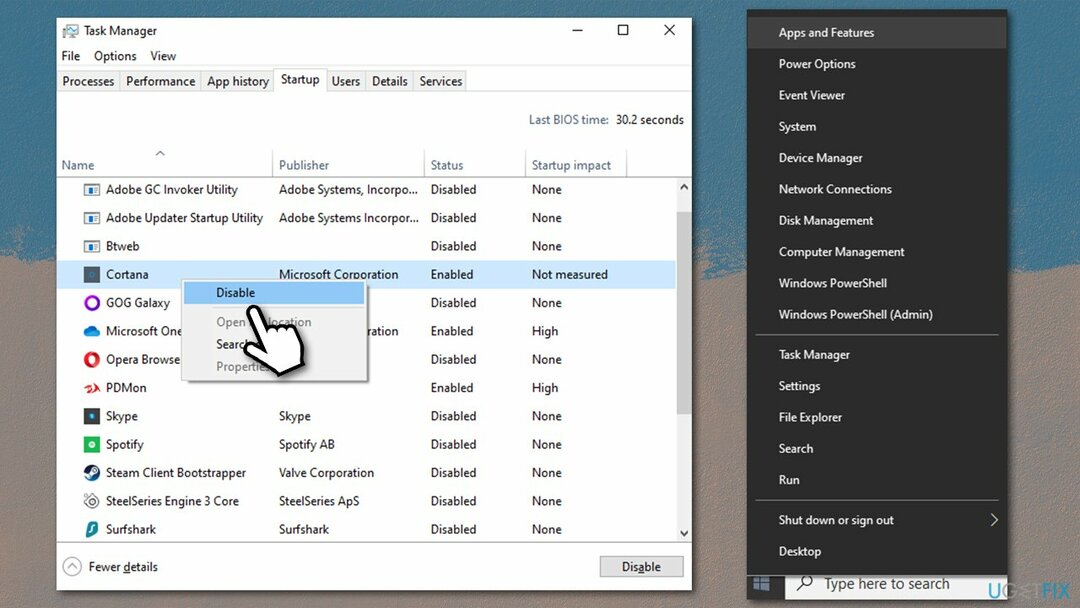
- Prejdite nadol a nájdite Cortana
- Kliknite naň raz a vyberte Pokročilé nastavenia
- Prejdite nadol na Beží pri prihlásení oddiele
- Jedným kliknutím na prepínač ho presuniete na vľavo a zakázať spustenie Cortany pri prihlásení.
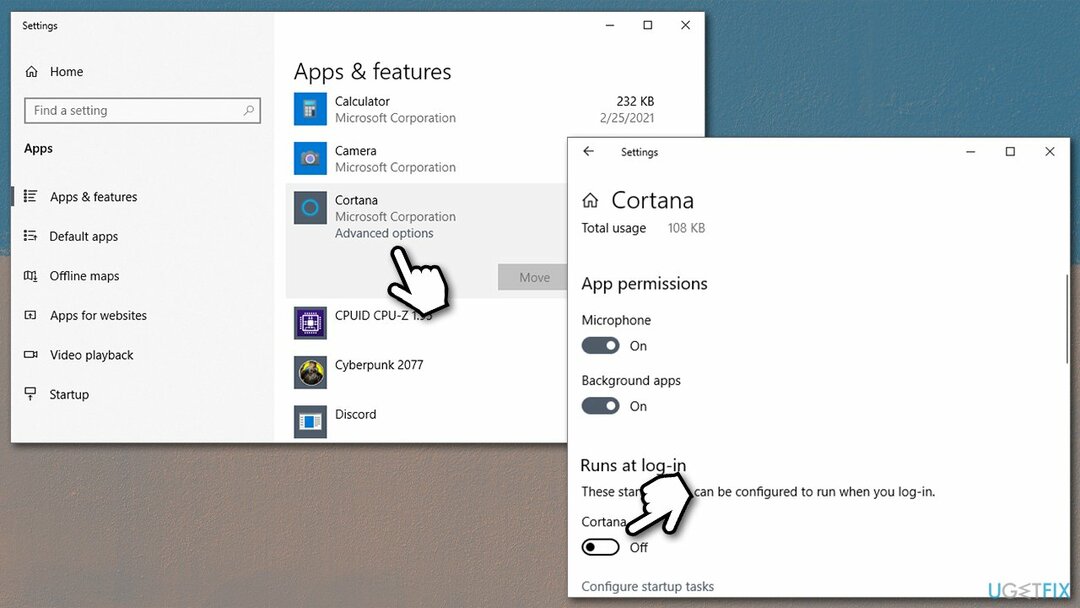
Možnosť 2. Odinštalujte Cortanu cez PowerShell
Ak chcete tieto súbory odinštalovať, musíte si zakúpiť licencovanú verziu Reimage Reimage odinštalovať softvér.
Pomocou PowerShell sa môžete zbaviť aplikácie, aj keď, ako už bolo spomenuté, základné súbory zostanú vo vašom počítači. Postup:
- Kliknite pravým tlačidlom myši na Štart a vybrať PowerShell (správca)
- Kedy Kontrola uživateľského účtu (UAC) sa zobrazí, kliknite Áno
- Keď sa PowerShell zobrazí, skopírujte (Ctrl + C) a prilepiť (Ctrl + V) nasledujúci príkaz:
Get-AppxPackage -allusers Microsoft.549981C3F5F10 | Remove-AppxPackage
- Stlačte tlačidlo Zadajte.
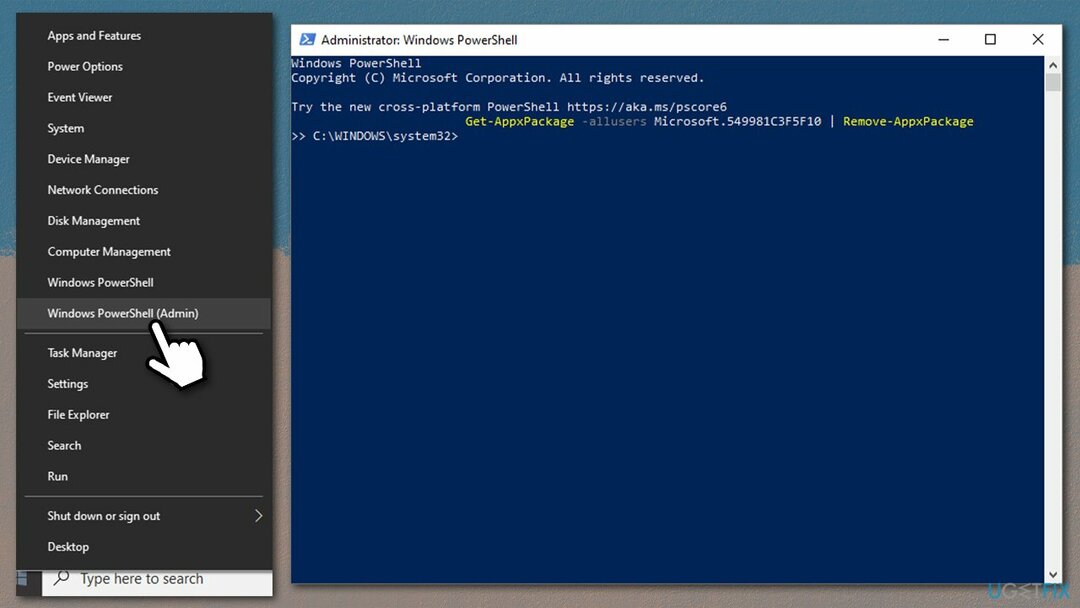
Ak chceš tak môžeš preinštalujte Cortanu kedykoľvek z obchodu Microsoft Store ako z ktorejkoľvek inej aplikácie.
Možnosť 3. Zmeňte register systému Windows
Ak chcete tieto súbory odinštalovať, musíte si zakúpiť licencovanú verziu Reimage Reimage odinštalovať softvér.
Register Windows je malá databáza, ktorá obsahuje informácie o všetkých nastaveniach vášho operačného systému spolu s nastaveniami programov tretích strán. Preto pri každej inštalácii aplikácie sa v rámci tejto databázy vytvorí položka registra. Je neoddeliteľnou súčasťou OS Windows a ak sa s ním nesprávne zaobchádza, môže spôsobiť vážne poruchy systému.
Preto vám pred vykonaním akýchkoľvek zmien v registri dôrazne odporúčame pripraviť zálohu. Upozorňujeme, že táto možnosť platí pre Windows 10 Home iba používatelia.
- Napíšte regedit vo vyhľadávaní vo Windowse a stlačte Zadajte
- Kliknite Súbor > Exportovať
- Pod Rozsah exportu, vybrať Všetky
-
názov zálohu a kliknite na tlačidlo Uložiť
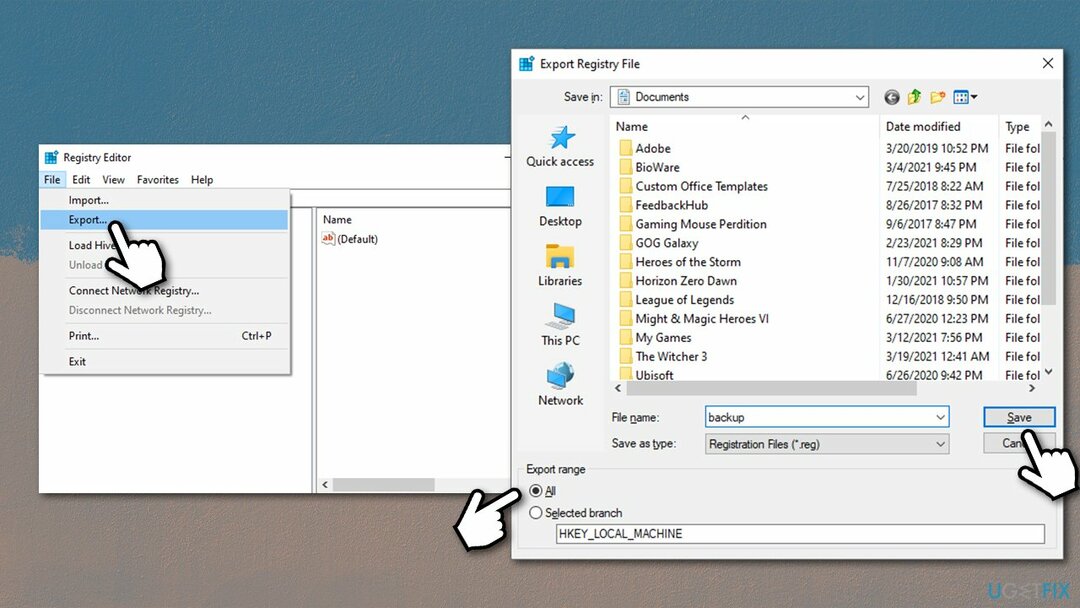
- Vráťte sa do registra a prejdite na nasledujúce miesto:
HKEY_LOCAL_MACHINE\\SOFTWARE\\Policies\\Microsoft\\Windows
- Kliknite pravým tlačidlom myši na Priečinok Windows a vyberte Nové > Kľúč, Pomenujte to Windows Search
- Marka Windows Search priečinok jedným kliknutím
- Na pravej strane kliknite pravým tlačidlom myši na prázdne miesto a vyberte Nové > Hodnota DWORD (32-bit).
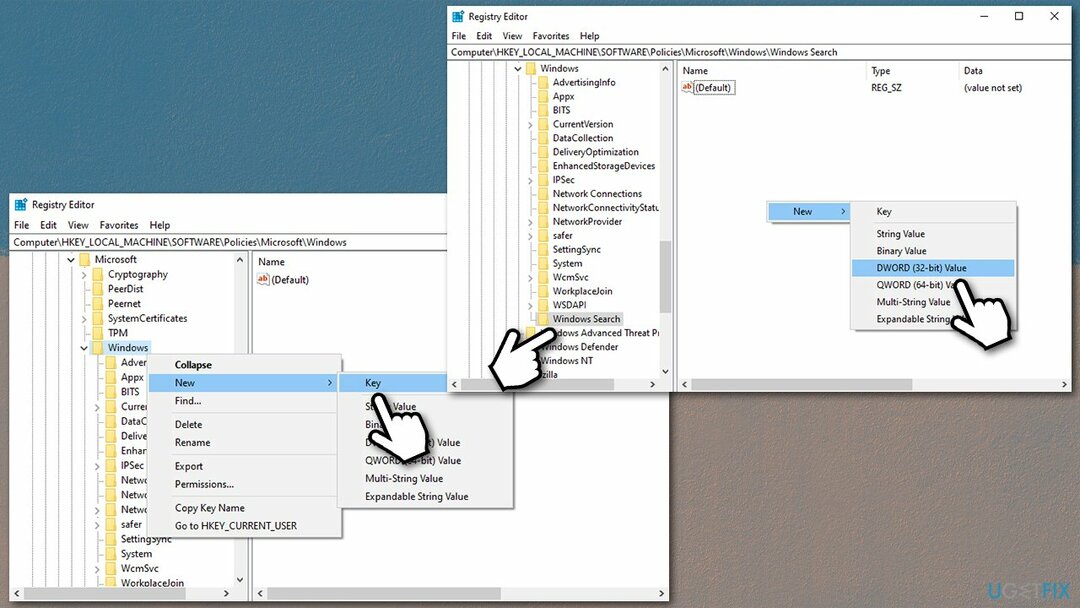
- Pomenujte to AllowCortana
- Dvakrát naň kliknite a nastavte hodnotu na 0
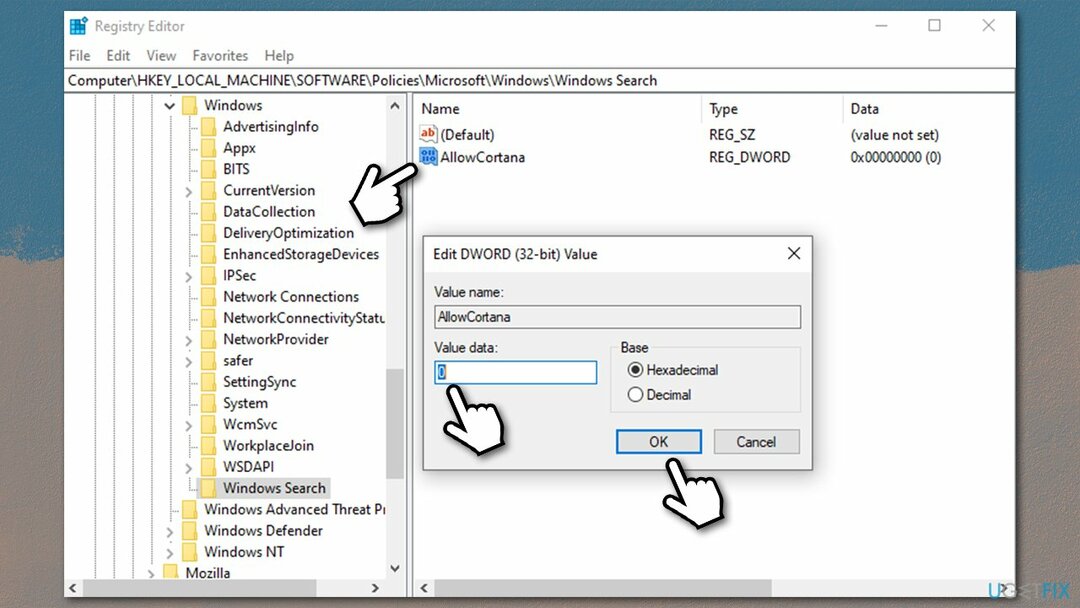
- Reštart vaše zariadenie.
Možnosť 4. Upraviť skupinovú politiku
Ak chcete tieto súbory odinštalovať, musíte si zakúpiť licencovanú verziu Reimage Reimage odinštalovať softvér.
Ak používate Windows 10 Pro, môžete použiť skupinovú politiku na odstránenie Cortany.
- Typ gpedit vo vyhľadávaní vo Windowse a stlačte Zadajte
- Prejdite na nasledujúce miesto:
Konfigurácia počítača > Šablóny na správu > Komponenty systému Windows > Hľadať
- Na pravej strane dvakrát kliknite Povoľte Cortanu
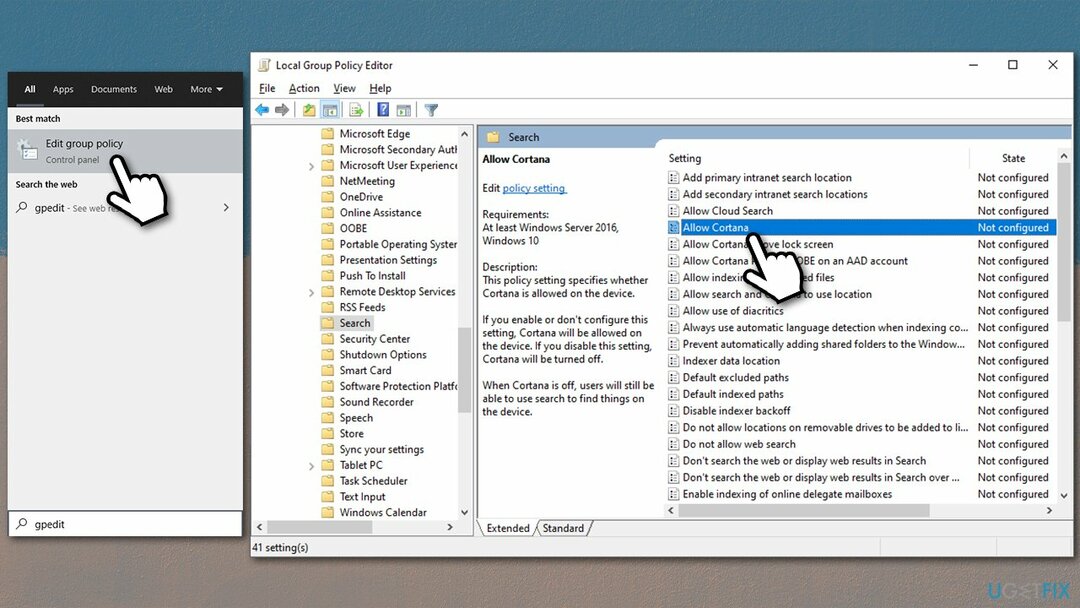
- Vyberte zakázaný, kliknite Použiť a OK
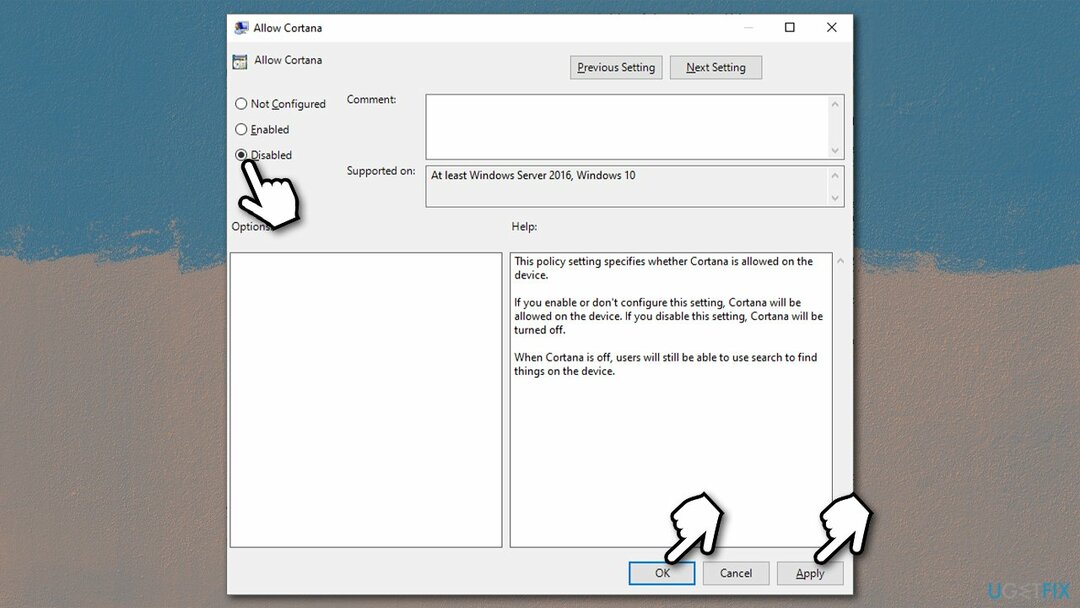
- Reštart tvoj počitač.
Zbavte sa programov jediným kliknutím
Tento program môžete odinštalovať pomocou podrobného sprievodcu, ktorý vám predložili odborníci na ugetfix.com. Aby sme vám ušetrili čas, vybrali sme aj nástroje, ktoré vám pomôžu túto úlohu vykonať automaticky. Ak sa ponáhľate alebo ak máte pocit, že nemáte dostatok skúseností na to, aby ste program odinštalovali sami, pokojne použite tieto riešenia:
Ponuka
sprav to hneď!
Stiahnuť ▼softvér na odstráneniešťastie
Záruka
sprav to hneď!
Stiahnuť ▼softvér na odstráneniešťastie
Záruka
Ak sa vám nepodarilo odinštalovať program pomocou Reimage, informujte o svojich problémoch náš tím podpory. Uistite sa, že ste poskytli čo najviac podrobností. Prosím, dajte nám vedieť všetky podrobnosti, o ktorých si myslíte, že by sme mali vedieť o vašom probléme.
Tento patentovaný proces opravy využíva databázu 25 miliónov komponentov, ktoré dokážu nahradiť akýkoľvek poškodený alebo chýbajúci súbor v počítači používateľa.
Ak chcete opraviť poškodený systém, musíte si zakúpiť licencovanú verziu Reimage nástroj na odstránenie škodlivého softvéru.

Súkromný prístup na internet je sieť VPN, ktorá môže zabrániť vášmu poskytovateľovi internetových služieb, vláda, a tretím stranám od sledovania vášho online a umožňujú vám zostať v úplnej anonymite. Softvér poskytuje dedikované servery na torrentovanie a streamovanie, čím zaisťuje optimálny výkon a nespomaľuje vás. Môžete tiež obísť geografické obmedzenia a prezerať si služby ako Netflix, BBC, Disney+ a ďalšie populárne streamovacie služby bez obmedzení, bez ohľadu na to, kde sa nachádzate.
Malvérové útoky, najmä ransomvér, sú zďaleka najväčším nebezpečenstvom pre vaše obrázky, videá, pracovné alebo školské súbory. Keďže kyberzločinci používajú na uzamknutie údajov robustný šifrovací algoritmus, nemožno ich používať, kým nebude zaplatené výkupné v bitcoinech. Namiesto platenia hackerom by ste sa mali najskôr pokúsiť použiť alternatívu zotavenie metódy, ktoré by vám mohli pomôcť získať aspoň časť stratených údajov. V opačnom prípade by ste mohli prísť aj o svoje peniaze spolu so súbormi. Jeden z najlepších nástrojov, ktorý by mohol obnoviť aspoň niektoré zo zašifrovaných súborov – Data Recovery Pro.